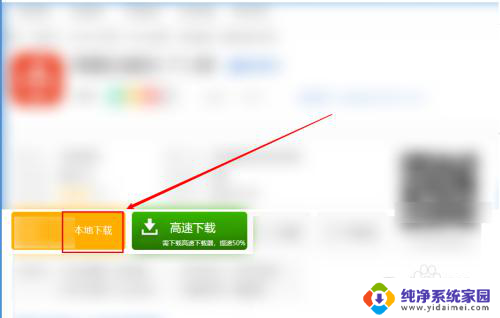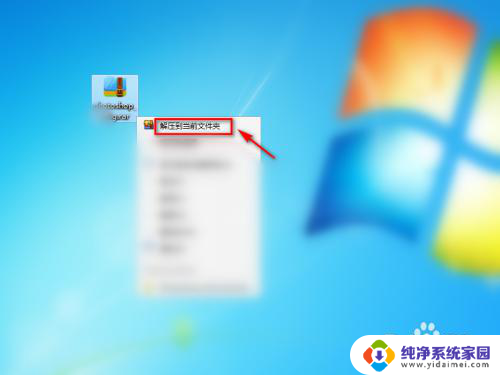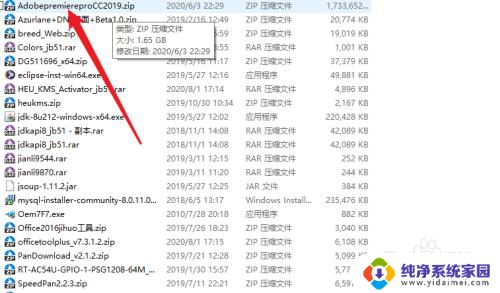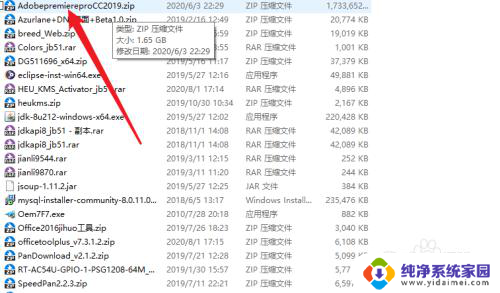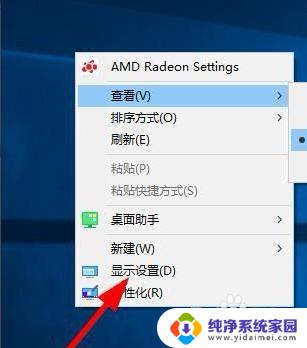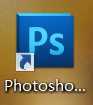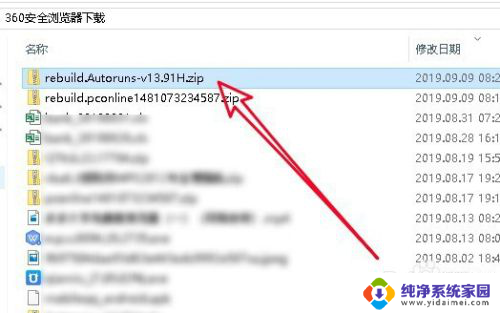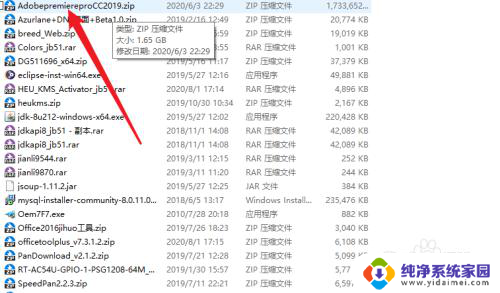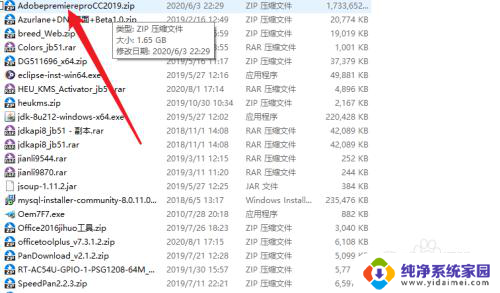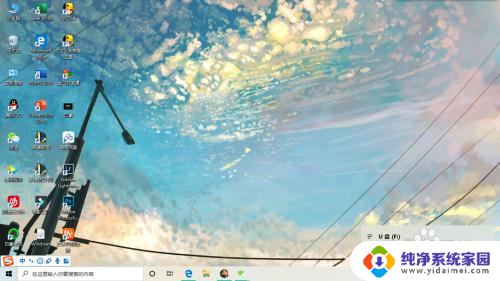软件压缩包怎么安装到电脑上 压缩包安装软件步骤
更新时间:2023-12-02 12:46:59作者:xiaoliu
在如今的数字化时代,我们经常需要下载和安装各种软件来满足日常工作和娱乐的需求,而有时候我们所下载的软件可能以压缩包的形式呈现,这就需要我们学会如何将压缩包安装到电脑上。压缩包安装软件的步骤虽然简单,但对于一些不太熟悉的用户来说可能仍然有些困惑。接下来我们将介绍一些常用的压缩包安装软件的步骤,帮助大家更好地掌握这一技巧。无论是新手还是有经验的计算机用户,都可以通过本文学习到如何轻松地将压缩包安装到电脑上,以便更好地使用所需的软件。
具体步骤:
1.在网上找到需要的软件,下载文件到本地
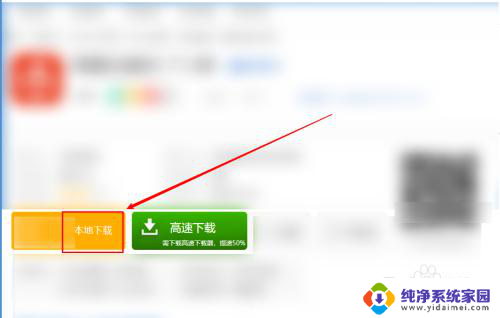
2.在本地磁盘上根据下载路径找到下载的压缩包,鼠标放到文件上面。单击右键
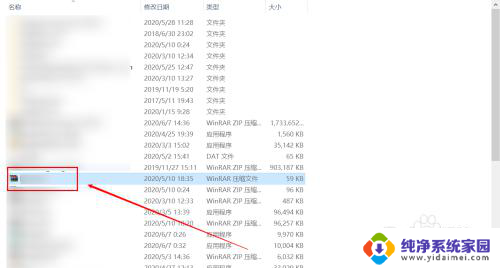
3.弹出菜单列表,鼠标点击”解压到当前文件夹“或者是解压到指定的文件夹
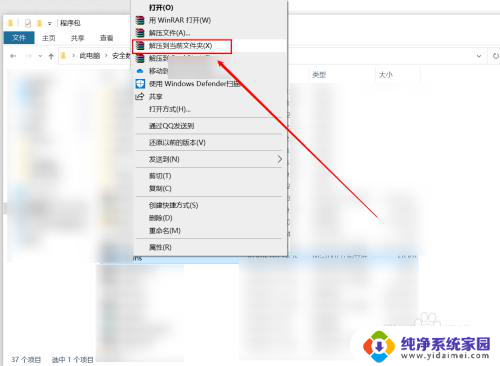
4.在解压出来的文件中找到名称是程序名称的,后缀是exe的文件。类型是应用程序的文件,双击该文件
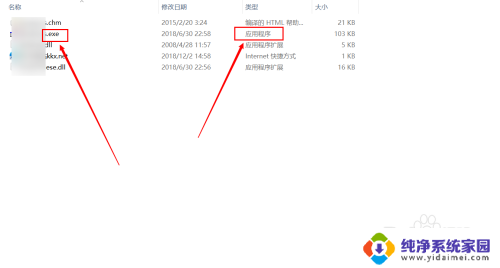
5.接着会弹出程序的安装窗口,按照正常软件的安装流程安装即可
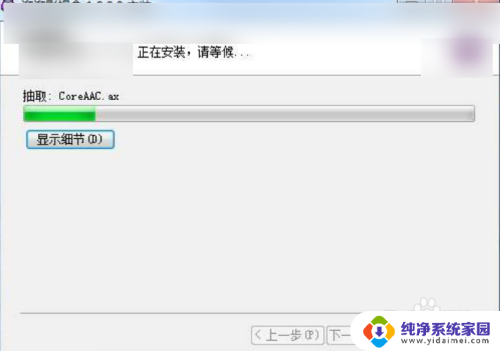
以上就是软件压缩包如何安装到电脑上的全部内容,如果遇到这种情况,你可以按照以上步骤解决,非常简单快速。